Πίνακας περιεχομένων
Η νέα γενιά χρηστών επιθυμεί μια συνεχή σύνδεση wi-fi στον δυναμικό κόσμο της ψηφιοποίησης. Έτσι, είναι πολύ ενοχλητικό όταν θέματα όπως οι κωδικοί πρόσβασης δημιουργούν προβλήματα στη λειτουργία των συσκευών.
Ενώ παρακολουθείτε την αγαπημένη σας σειρά στο διαδίκτυο ή μεταφέρετε αρχεία στο τηλέφωνο Android, στον υπολογιστή ή σε οποιαδήποτε άλλη συσκευή Android, το χειρότερο πράγμα που μπορεί να συμβεί είναι να αποσυνδεθείτε από το wi-fi. Και το αμέσως χειρότερο είναι όταν δεν θυμάστε τον κωδικό πρόσβασης wi-fi για να συνδεθείτε στο δίκτυο.
Εάν έχετε βιώσει μια τέτοια κατάσταση όπου ξεχνάτε τα διαπιστευτήρια και αναγκάζετε τη μνήμη σας να θυμάται τα διαπιστευτήρια wi-fi, έχετε επισκεφθεί το σωστό μέρος. Είναι σημαντικό να δημιουργήσετε αντίγραφα ασφαλείας των δεδομένων Android και των κωδικών πρόσβασης wifi Android για να αποφύγετε οποιαδήποτε σημαντική απώλεια δεδομένων.
Άλλοι λόγοι απαιτούν από τους χρήστες να δημιουργούν αντίγραφα ασφαλείας των κωδικών πρόσβασης Android wi-fi. Ορισμένες περιπτώσεις στις οποίες χρειάζεται να επαναφέρετε ένα αντίγραφο ασφαλείας είναι η μεταφορά δεδομένων σε ένα νέο τηλέφωνο ή υπολογιστή ή η εκτέλεση ενημερώσεων συστήματος στη συσκευή σας Android, οι οποίες ενέχουν κινδύνους για τα δεδομένα.
Θα πρέπει να είστε έτοιμοι να λάβετε πλήρη ανάκτηση δεδομένων και να διατηρήσετε ένα αντίγραφο ασφαλείας Android των κωδικών πρόσβασης wi-fi. Είναι αναμφίβολα η ανάγκη της ώρας.
Έχουμε μερικές εύκολες οδηγίες για να σας βοηθήσουμε να δημιουργήσετε ένα αντίγραφο ασφαλείας Android για δεδομένα όπως κωδικούς πρόσβασης wi-fi και να διασφαλίσετε την ανάκτηση δεδομένων.
Πίνακας περιεχομένων
Δείτε επίσης: 16 τρόποι για να λύσετε το πρόβλημα Wifi hotspot, που δεν λειτουργεί- Στρατηγικές δημιουργίας αντιγράφων ασφαλείας κωδικών πρόσβασης WiFi Android
- Μέθοδος 1: Δημιουργία αντιγράφων ασφαλείας κωδικών πρόσβασης WiFi Android στο Google
- Μέθοδος 2: Δημιουργία αντιγράφων ασφαλείας κωδικών πρόσβασης WiFi Android χρησιμοποιώντας την εφαρμογή Password App
- Μέθοδος 3: Δημιουργία αντιγράφων ασφαλείας κωδικών πρόσβασης wifi Android χρησιμοποιώντας την εφαρμογή My Backup Pro App
- Μέθοδος 4: Δημιουργία αντιγράφων ασφαλείας κωδικών πρόσβασης wifi Android χρησιμοποιώντας την εφαρμογή Wi-Fi Password Manager App
- Ανακεφαλαιώστε
Στρατηγικές δημιουργίας αντιγράφων ασφαλείας κωδικών πρόσβασης WiFi Android
Μέθοδος 1: Δημιουργία αντιγράφων ασφαλείας κωδικών πρόσβασης WiFi Android στο Google
Η Google είναι η πιο περιζήτητη επιλογή για τη δημιουργία αντιγράφων ασφαλείας για όλα τα είδη δεδομένων, όπως οι ρυθμίσεις του Android. Ο πρώτος μας τρόπος είναι να δημιουργήσετε αντίγραφα ασφαλείας των κωδικών πρόσβασης Android στην Google. Διαβάστε τη διαδικασία.
Βήμα 1: Πηγαίνετε στο Ρυθμίσεις στο Android τηλέφωνό σας.
Βήμα 2: Στο μενού ρυθμίσεων, πατήστε Λογαριασμοί στην οθόνη.
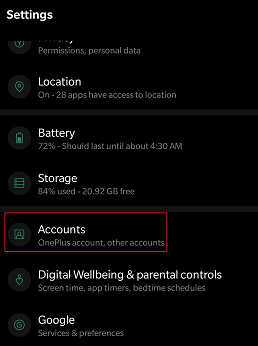
Βήμα 3: Εάν έχετε αποθηκεύσει λογαριασμό Google, κάντε κλικ στο όνομα του λογαριασμού Google στην οθόνη. Εάν δεν τον έχετε αποθηκεύσει, κάντε κλικ στο κουμπί Προσθήκη λογαριασμού . Τώρα, συνδεθείτε στο λογαριασμό σας Google με τα διαπιστευτήρια.
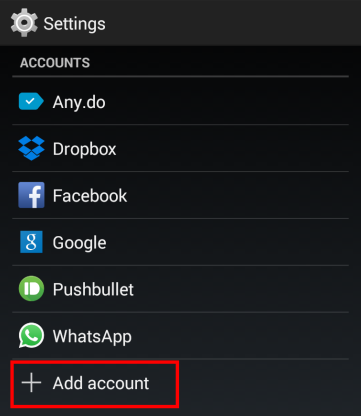
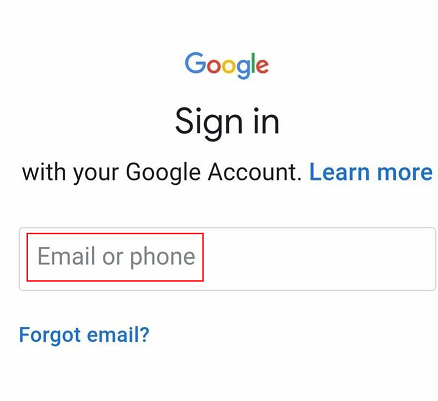
Βήμα 4: Πηγαίνετε στο Ρυθμίσεις . Στο μενού Ρυθμίσεις, κάντε κλικ στο Δημιουργία αντιγράφων ασφαλείας & επαναφορά ή Δημιουργία αντιγράφων ασφαλείας & επαναφορά (όποια επιλογή έχει η συσκευή σας Samsung, τα παλαιότερα μοντέλα μπορεί να έχουν την επιλογή Επαναφορά).

Βήμα 5: Τσεκάρετε το πλαίσιο για Δημιουργία αντιγράφων ασφαλείας των δεδομένων μου . Τώρα, η Google θα επαναφέρει και θα δημιουργήσει αντίγραφα ασφαλείας όλων των δεδομένων Android, των ρυθμίσεων wifi και των κωδικών πρόσβασης wifi.
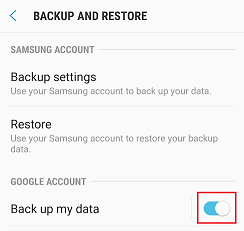
Ωστόσο, η λειτουργία δημιουργίας αντιγράφων ασφαλείας της Google δεν μπορεί να εφαρμοστεί σε ορισμένα τηλέφωνα Android και άλλες συσκευές Android.
Μέθοδος 2: Δημιουργία αντιγράφων ασφαλείας κωδικών πρόσβασης WiFi Android χρησιμοποιώντας την εφαρμογή Password App
Μπορείτε να κατεβάσετε διάφορες εφαρμογές στο τηλέφωνο Android από το Google Play Store για τη δημιουργία αντιγράφων ασφαλείας και την επαναφορά δεδομένων Android, συμπεριλαμβανομένων των βασικών ρυθμίσεων. Επιπλέον, μπορείτε να χρησιμοποιήσετε την εφαρμογή Password App για το ίδιο στο τηλέφωνό σας για να λάβετε ένα αντίγραφο ασφαλείας. Η εφαρμογή είναι ισχυρή για τη δημιουργία αντιγράφων ασφαλείας κωδικών πρόσβασης και μπορεί επίσης να σας βοηθήσει να ανακτήσετε τους κωδικούς πρόσβασης που έχετε χάσει.
Ωστόσο, θα πρέπει να κάνετε root στη συσκευή Android πριν χρησιμοποιήσετε την εφαρμογή για την επαναφορά δεδομένων. Χωρίς root, δεν μπορείτε να εξερευνήσετε κάθε δυνατότητα αυτών των εφαρμογών στο τηλέφωνό σας.
Βήμα 1: Πηγαίνετε στο Google Play Store στο τηλέφωνο Android στους διακομιστές.
Βήμα 2: Κατεβάστε και εγκαταστήστε το πρόγραμμα στο τηλέφωνό σας.
Βήμα 3: Ανοίξτε την πρόσβαση root στο τηλέφωνό σας. Δεν είναι δυνατή η αξιοποίηση των λειτουργιών χωρίς την παροχή πρόσβασης root.
Βήμα 4: Εντοπίστε τα δίκτυά σας και κάντε κλικ στο όνομα του συγκεκριμένου δικτύου στην οθόνη. Η εφαρμογή θα εμφανίσει σχετικές λεπτομέρειες, όπως τον κωδικό πρόσβασης wifi και το πρωτόκολλο ασφαλείας wifi για το δίκτυο.
Βήμα 5: Σημειώστε τον κωδικό πρόσβασης και αποθηκεύστε τον κάπου στο σύστημα Android. Η εφαρμογή προσφέρει επίσης τη δυνατότητα μεταφοράς των στοιχείων wifi στο email σας.
Δείτε επίσης: Εύκολοι τρόποι για να διορθώσετε το WiFi της Amtrak που δεν λειτουργείΜπορείτε να δημιουργήσετε εύκολα αντίγραφα ασφαλείας των τηλεφώνων Android με όλα τα δεδομένα του συστήματός τους, τους κωδικούς πρόσβασης και πολλά άλλα με τέτοιες εφαρμογές. Το μόνο που χρειάζεστε είναι σταθερή συνδεσιμότητα στο διαδίκτυο μέσω wifi στο τηλέφωνό σας.
Μέθοδος 3: Δημιουργία αντιγράφων ασφαλείας κωδικών πρόσβασης wifi Android χρησιμοποιώντας την εφαρμογή My Backup Pro App
Η εφαρμογή My Backup Pro είναι μια από τις πιο χρήσιμες εφαρμογές για να δημιουργήσετε αντίγραφα ασφαλείας του Android τηλεφώνου σας μέσω wifi. Μπορεί να δημιουργήσει αντίγραφα ασφαλείας λεπτομερειών όπως οι επαφές σας, οι ρυθμίσεις συστήματος, οι ρυθμίσεις wifi και το ιστορικό SMS στο τηλέφωνό σας. Απαιτεί να κάνετε root στο κινητό. Είναι μια εξαιρετική εφαρμογή για να δημιουργήσετε αντίγραφα ασφαλείας των επαφών στο τηλέφωνό σας. Ακολουθήστε την παρακάτω διαδικασία.
Βήμα 1: Πηγαίνετε στο Play Store της Google στους διακομιστές σας Android.
Βήμα 2: Εγκαταστήστε την τελευταία έκδοση του προγράμματος My Backup Pro στο τηλέφωνό σας.
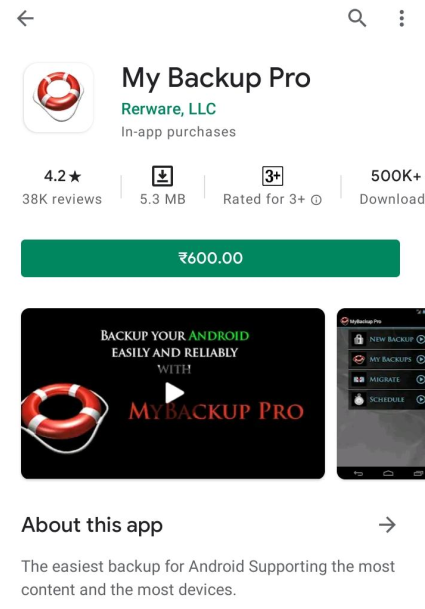
Βήμα 3: Κάντε κλικ στο Νέο αντίγραφο ασφαλείας από τη λίστα επιλογών στην οθόνη.
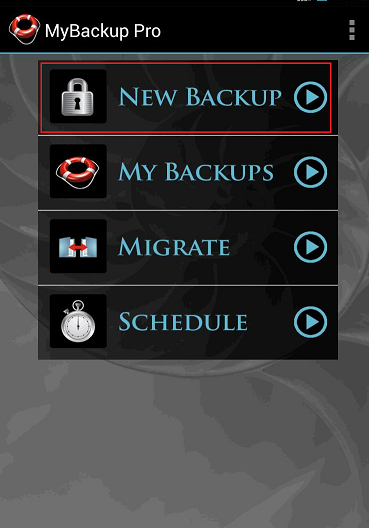
Βήμα 4: Η εφαρμογή θα σας ρωτήσει ποια δεδομένα θέλετε να δημιουργήσετε αντίγραφα ασφαλείας στη συσκευή σας. Υπάρχουν επιλογές όπως επαφές, SMS, αρχείο καταγραφής κλήσεων κ.λπ. Επιλέξτε όλα για να δημιουργήσετε αντίγραφα ασφαλείας του τηλεφώνου σας Android στο σύνολό του.
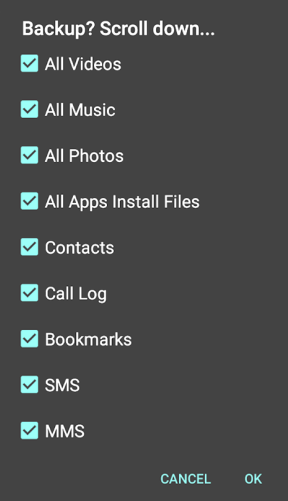
Βήμα 5: Η συσκευή θα σας ζητήσει να επιλέξετε μεταξύ της δημιουργίας αντιγράφου ασφαλείας για Εφαρμογές & ΜΜΕ ή Δεδομένα . Πατήστε μία από τις επιλογές.
Βήμα 6: Η εφαρμογή θα χρειαστεί να αποφασίσετε πού θα δημιουργηθεί το αντίγραφο ασφαλείας, Τοπικό ή Online . Online .
Βήμα 7: Αναφέρετε τον λογαριασμό στον οποίο θέλετε να δημιουργήσετε την αποθήκευση στο cloud. Μπορείτε να αποφασίσετε μεταξύ Google και Dropbox για την τοποθεσία αποθήκευσης στο cloud. Αντίστοιχα, αυτές οι εφαρμογές θα δημιουργήσουν αντίγραφα ασφαλείας των δεδομένων Android μέσω των προδιαγραφών σας.
Μέθοδος 4: Δημιουργία αντιγράφων ασφαλείας κωδικών πρόσβασης wifi Android χρησιμοποιώντας την εφαρμογή Wi-Fi Password Manager App
Η τελευταία έκδοση του διαχειριστή κωδικών πρόσβασης Wi-Fi είναι μία από τις καλύτερες εφαρμογές της σειράς που θα σας επιτρέψει να αποθηκεύσετε, να προσθέσετε και να μοιραστείτε τα γνωστά δίκτυα. Μπορείτε να συνδεθείτε στις συνδέσεις σας στο Internet σε τηλέφωνα Android. Θα αναγνωρίσει αυθόρμητα τα άγνωστα δίκτυα. Μπορείτε να μοιραστείτε λεπτομέρειες όπως ο κωδικός πρόσβασης Wi-Fi και το όνομα του δικτύου στον υπολογιστή σας.
Ο χρήστης μπορεί να δημιουργήσει αντίγραφα ασφαλείας των κωδικών πρόσβασης Android και να τους μεταφέρει ως αρχείο CSV στο κινητό. Δεν απαιτεί root. Ακόμη και αν διαγράψετε το όνομα του δικτύου, μπορείτε να επαναφέρετε και να ανακτήσετε τα δεδομένα και να συνδεθείτε. Η άμεση ανάκτηση δεδομένων το καθιστά το καλύτερο.
Βήμα 1: Πηγαίνετε στο Play Store στο πρόγραμμα περιήγησης στο τηλέφωνο Samsung σας.
Βήμα 2: Εγκαταστήστε το πρόγραμμα.
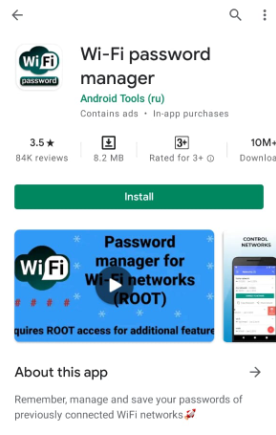
Βήμα 3: Πατήστε το συν για να προσθέσετε ένα νέο όνομα δικτύου.
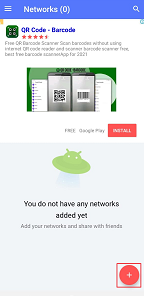
Βήμα 4: Θα εμφανιστεί μια προτροπή στην οποία θα πρέπει να προσθέσετε ένα νέο όνομα δικτύου εισάγοντας τα διαπιστευτήρια, όπως το όνομα του δικτύου, τον κωδικό πρόσβασης wifi και οποιοδήποτε σχόλιο, εάν απαιτείται. Τέλος, πατήστε Αποθήκευση .
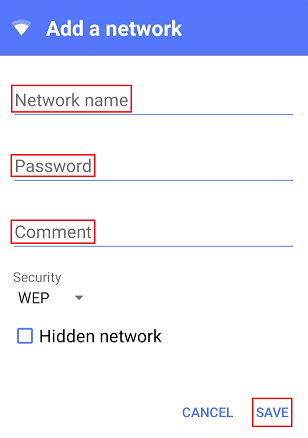
Βήμα 5: Αναρτήστε το όνομα του δικτύου στην εφαρμογή για κινητά και επιλέξτε Σύνδεση στο δίκτυο για να αποκτήσετε πρόσβαση στο Διαδίκτυο. Εάν θέλετε να αντιγράψετε τον κωδικό πρόσβασης για να δημιουργήσετε ένα αντίγραφο ασφαλείας, κάντε κλικ στο Αντιγραφή κωδικού πρόσβασης, και αν θέλετε να μοιραστείτε το δίκτυο, επιλέξτε Δίκτυο κοινής χρήσης .
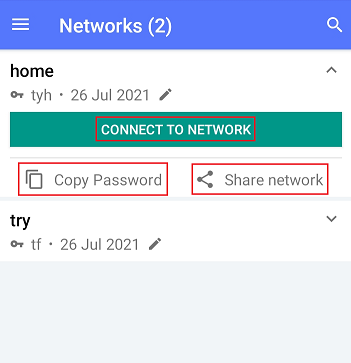
Ανακεφαλαιώστε
Το τελευταίο πράγμα που θέλετε είναι να χαθούν τα πολύτιμα δεδομένα σας στο τηλέφωνό σας. Επομένως, είναι ζωτικής σημασίας να δημιουργείτε αντίγραφα ασφαλείας των δεδομένων Android, όπως τα βασικά αρχεία. Σήμερα, οι εφαρμογές σας δίνουν χώρο για να δημιουργείτε αντίγραφα ασφαλείας των αρχείων και να τα μεταφέρετε στον υπολογιστή σας. Μπορείτε να αποθηκεύσετε τα στοιχεία σε έναν υπολογιστή ή σε οποιοδήποτε άλλο gadget. Ως εκ τούτου, η αποκατάσταση των δεδομένων είναι απαραίτητη, αφού σίγουρα δεν θέλετε να μετανιώσετε για το χαμένο σας περιεχόμενο.


